Als u het invoeren van de wereld van iOS ontwikkeling, zijn er een aantal processen die je moet doorwerken om van ontwikkeling tot testen op de werkelijke iOS-apparaten. Een Provisioning Profile is nodig om de ontwikkeling van iOS applicaties te installeren op de ontwikkeling van iPhones en iPads. Wij laten u zien hoe het te doen.
Stappen
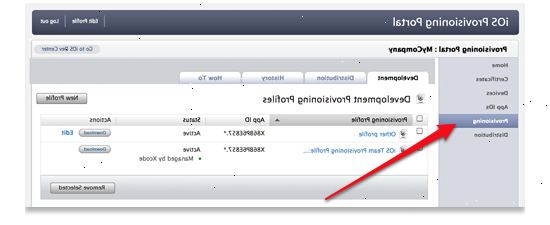
- 1Log in op de ios ontwikkelingscentrum op https:/ / developer.apple.com / DevCenter / ios / index.action
- 2Voer de ontwikkelaar programma portal. Klik op de "iOS Developer Program Portal" op de rechterkant van de pagina, onder "iOS Developer Program".
- Merk op dat als je een niet geregistreerde Apple iOS Developer, moet u zich aanmelden voor dit programma voordat u verder gaat, zodat je een simulatie kan draaien op uw iOS-apparaat. Momenteel is het ontwikkelingsprogramma is momenteel een 75€ jaarlijkse vergoeding te nodigen.
- 3Klik op provisioning aan de linkerkant van de pagina. Zodra ou hebben aangemeld bij de iOS Provisioning Portal, kunt u dit doen.
- 4Klik op de "profiel nieuwe" knop.
- 5Voer een profielnaam. Selecteer de certificaten en de apparaten die u wilt associëren met dit profiel, kies dan een app ID.
- 6Klik op submit. Dit zal uw profiel te genereren.
Het downloaden van een ontwikkeling voorzieningenprofiel
- 1Log in op de ios provisioning portal. Eenmaal ingelogd, klik Provisioning aan de linkerkant.
- 2Selecteer het juiste tabblad. Klik ofwel de ontwikkeling of het tabblad Distribution om uw profielen te tonen.
- 3Download het profiel. Zoek de gewenste Provisioning Profile, en in de kolom Acties op de Download-knop.
Tips
- Als uw apparaat niet opdagen onder de lijst met apparaten, voeg uw apparaat voordat u uw profiel, of maak uw profiel en aanpassen na het toevoegen van uw apparaat.
- Enige team agenten en admins kunnen een Development Provisioning Profile. Dit profiel bevat een naam, ontwikkeling certificaten, apparaat-id's, en een app ID.
- Een Development Provisioning Profile, dat is een jaar geldig, stropdassen ontwikkelaars en apparaten op een bepaalde dev team.
- Bij de keuze van apparaten en certificaten, selecteert u alle apparaten je team zal gebruiken voor het testen en alle certificaten voor ontwikkelaars die werken op de app.
- Als het team admin onlangs ingeschakeld een app ID voor Apple Push Notification Service, zorg ervoor dat er een nieuw provisioning profiel met die app ID. Provisioning profielen aangemaakt voordat een app ID werd ingeschakeld voor APNS werk niet voor het testen APNS.
- Nadat het team creëert admin dit profiel, zult u in staat om te downloaden en te installeren op uw apparaat en test de app.
